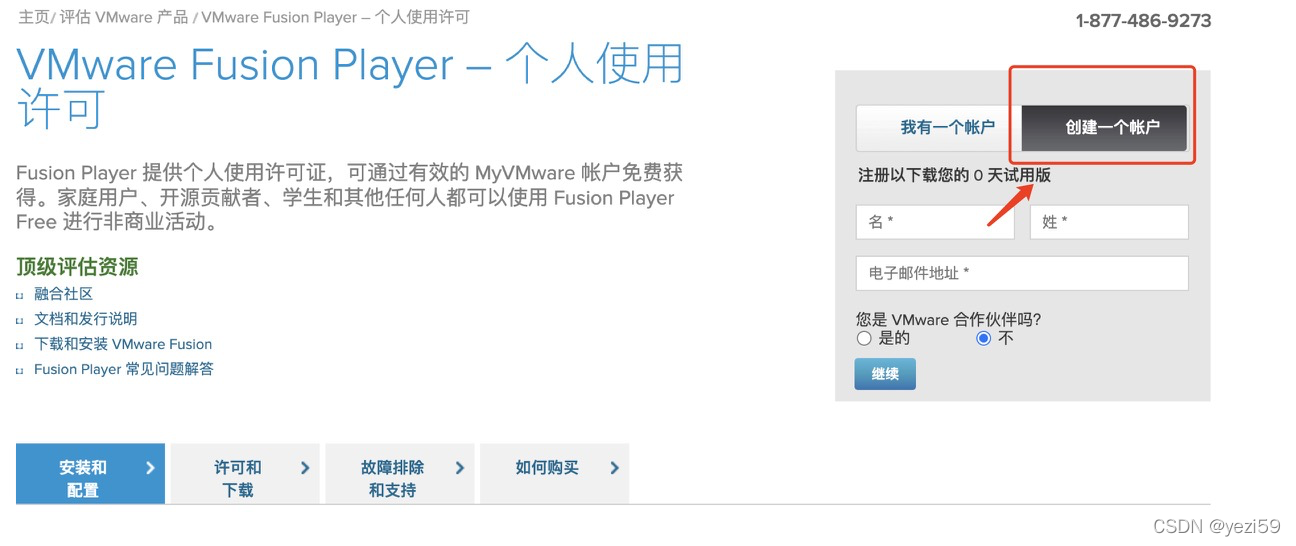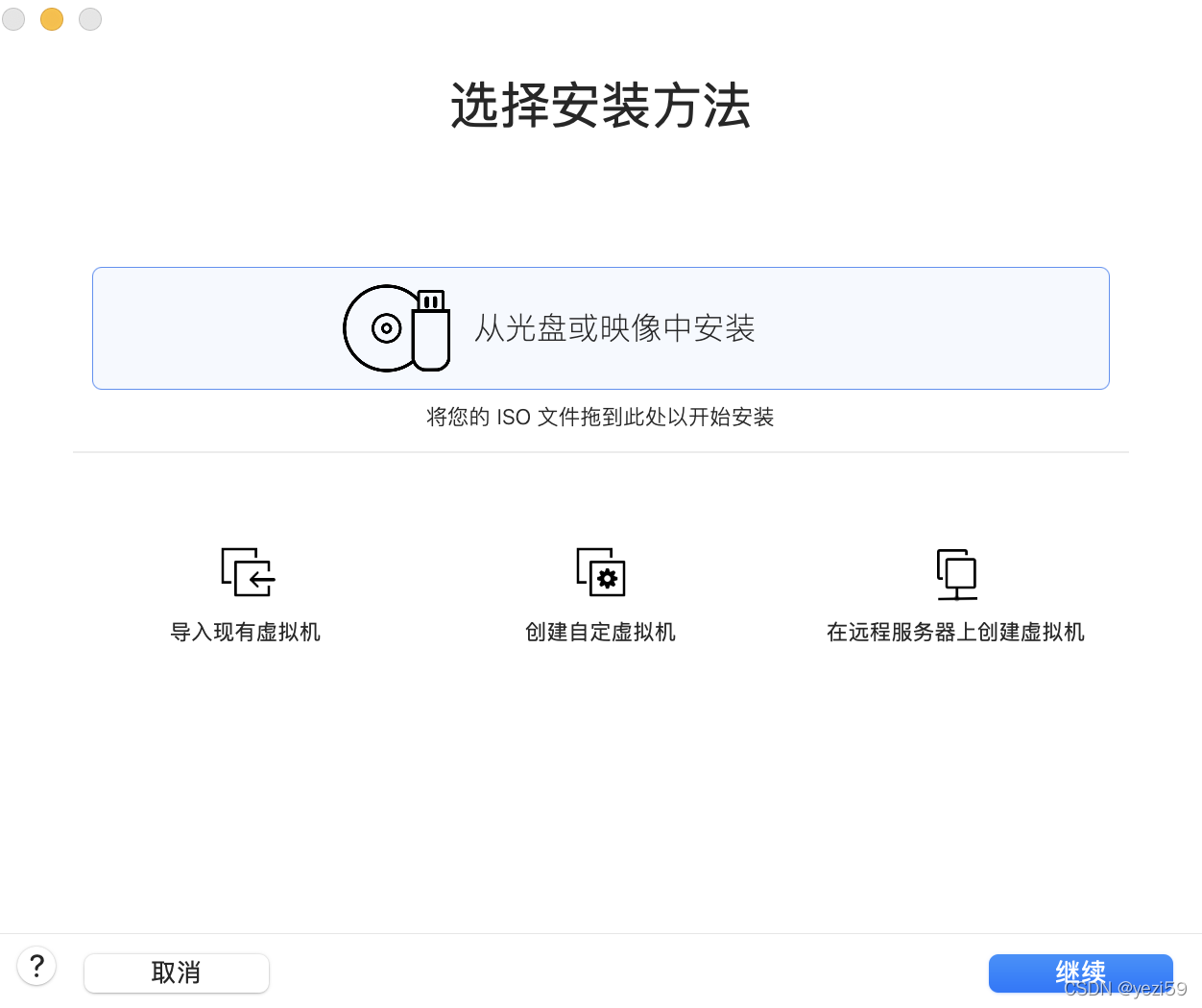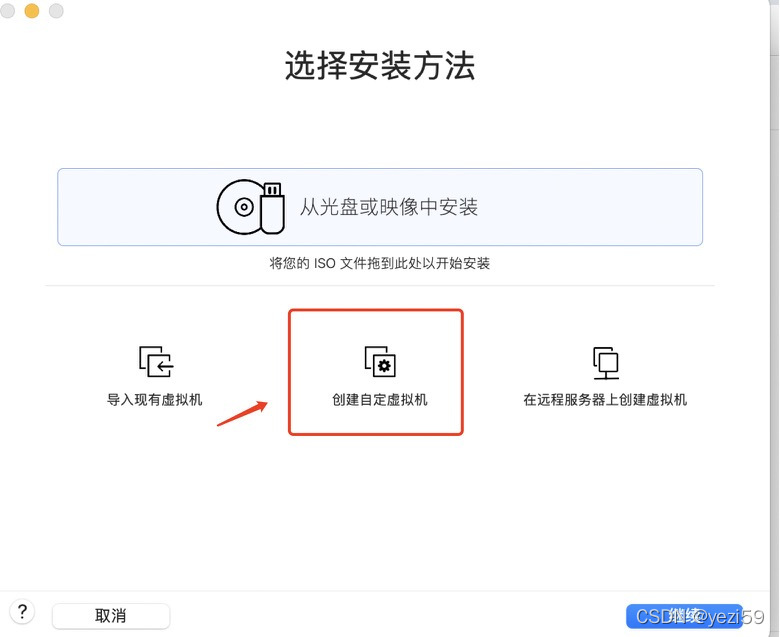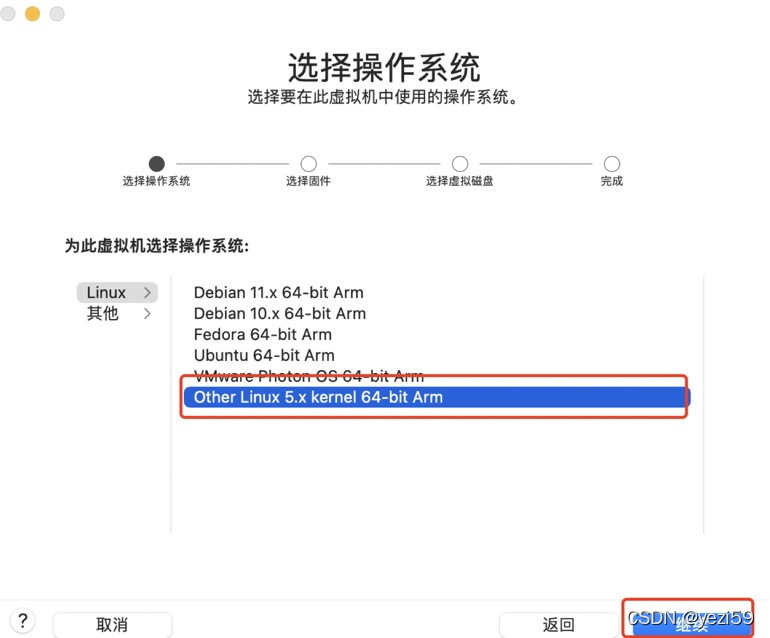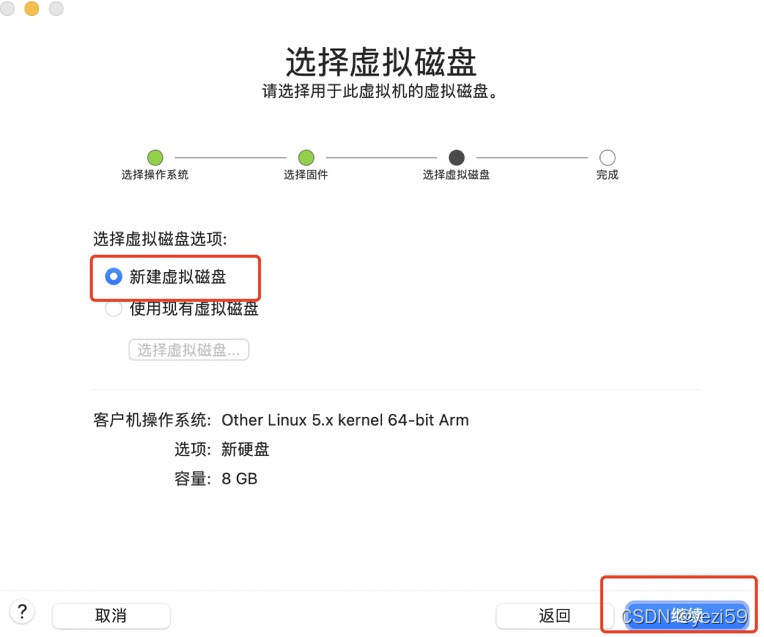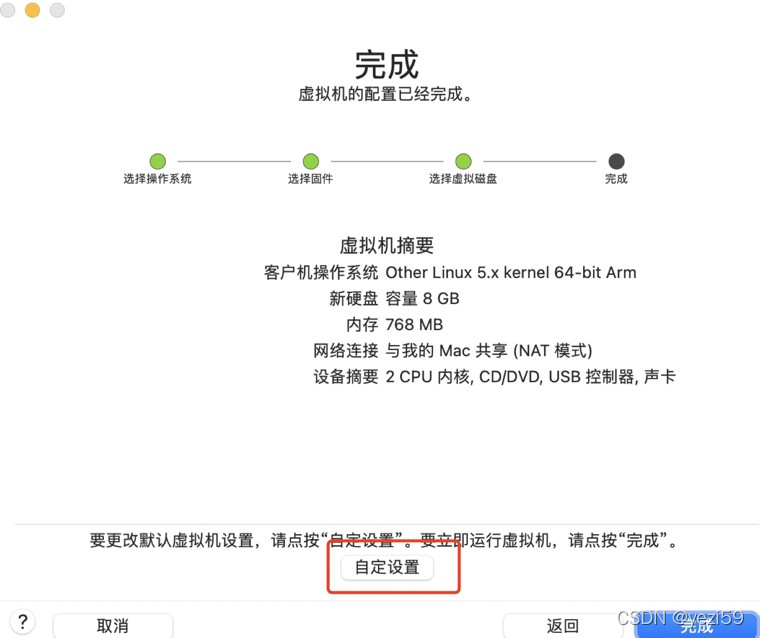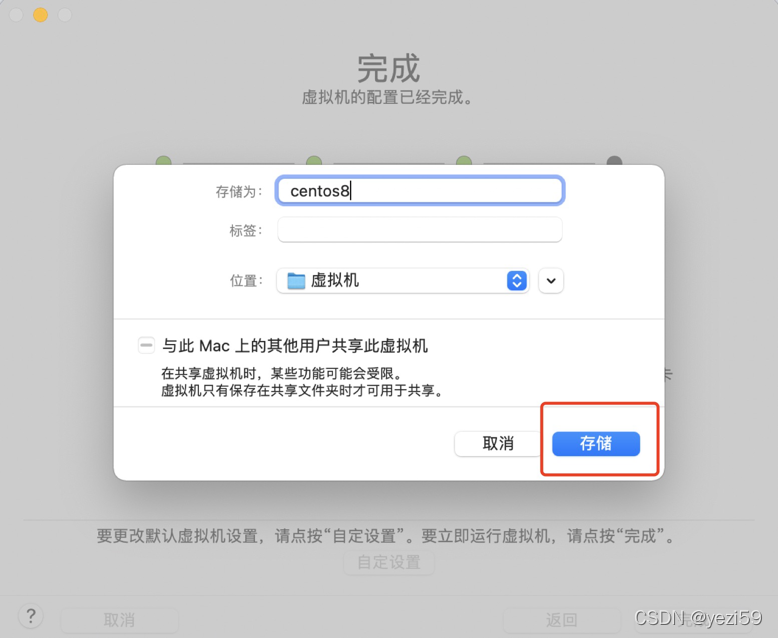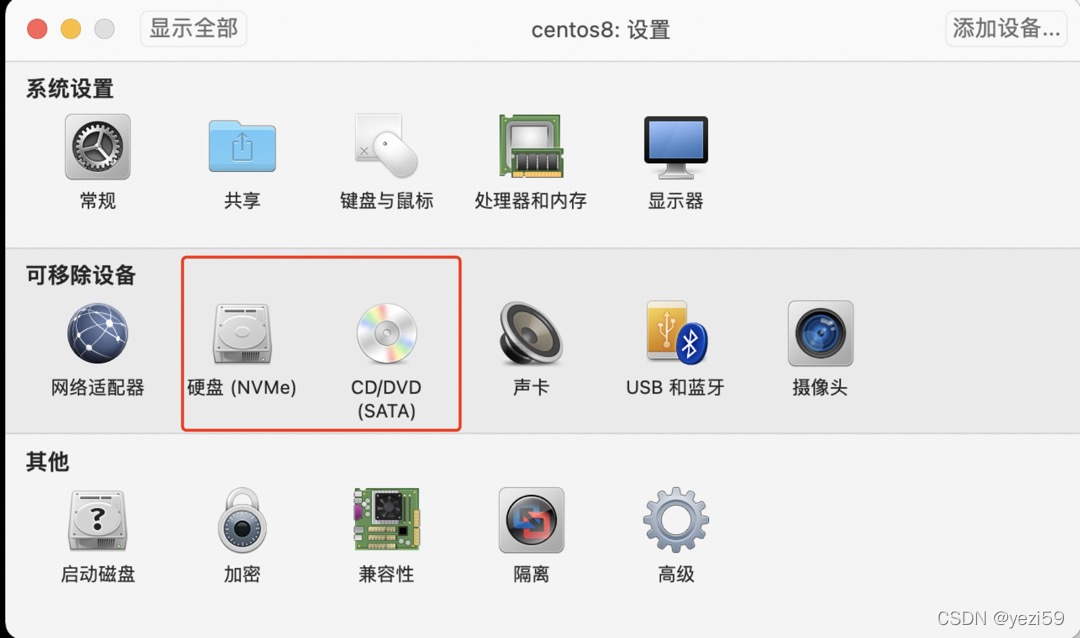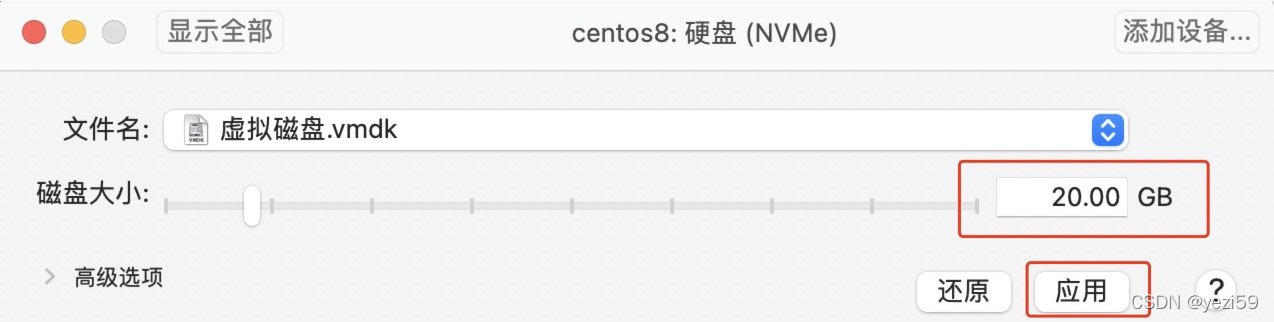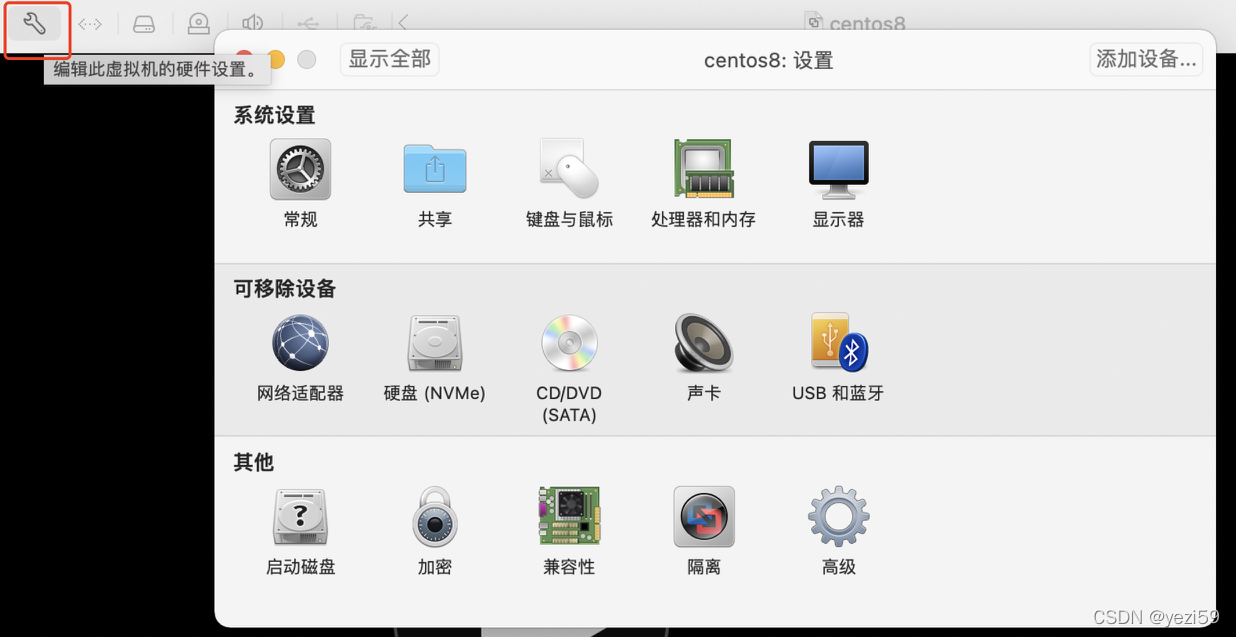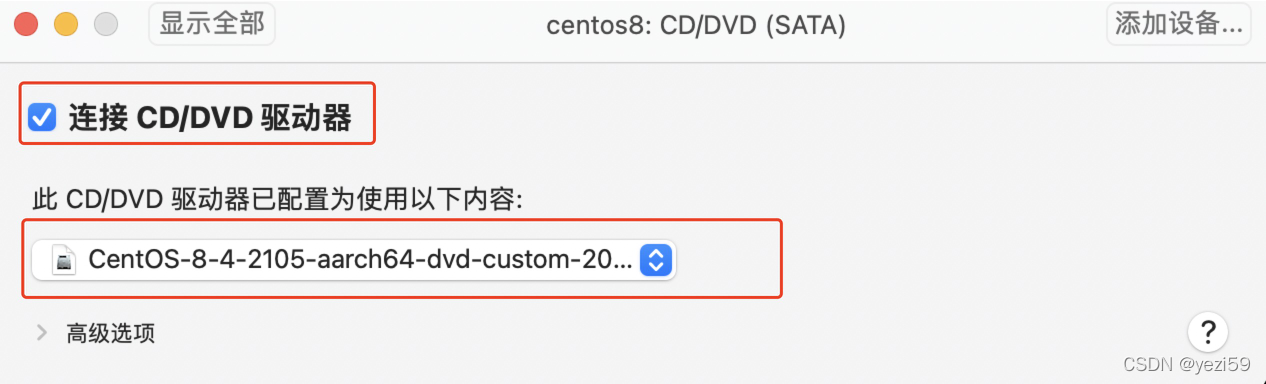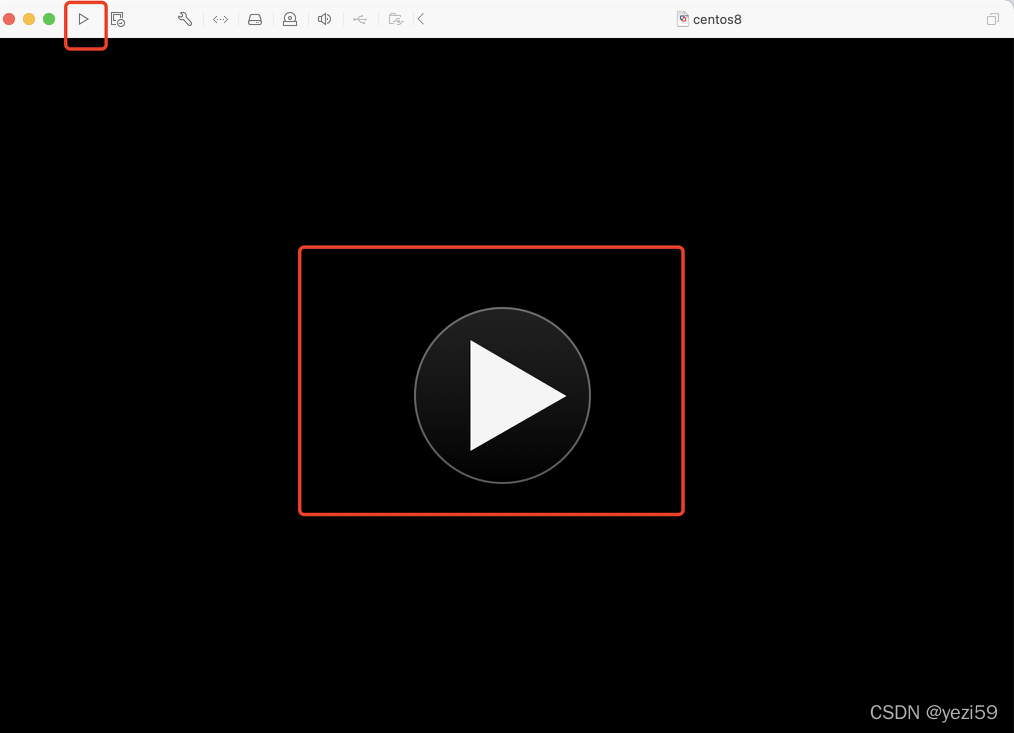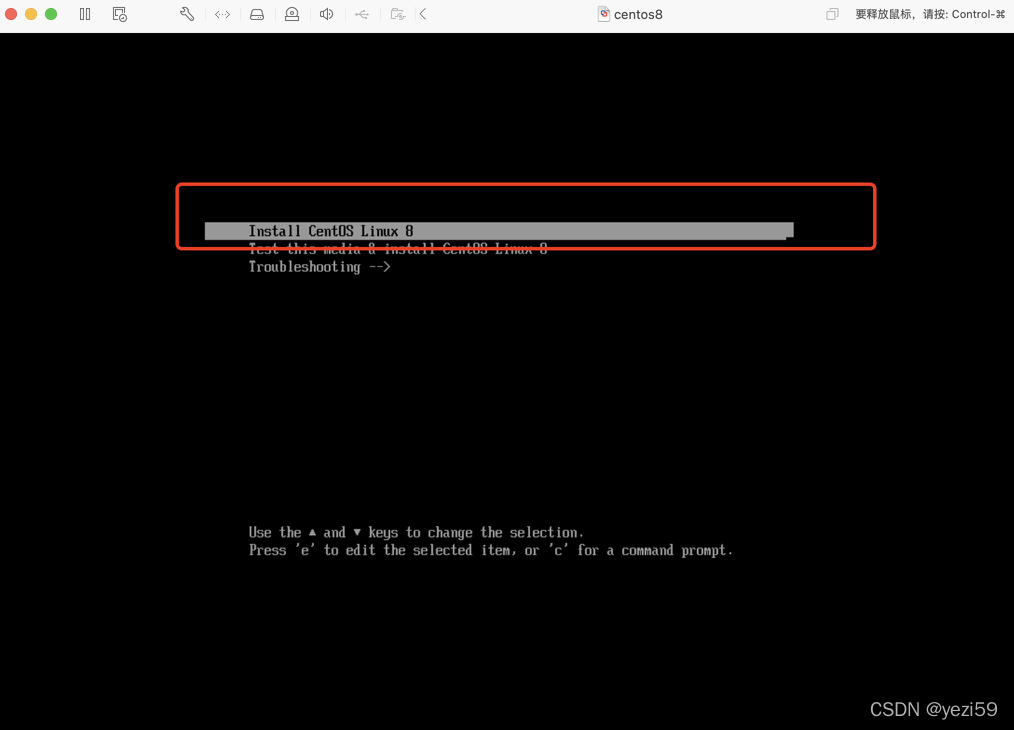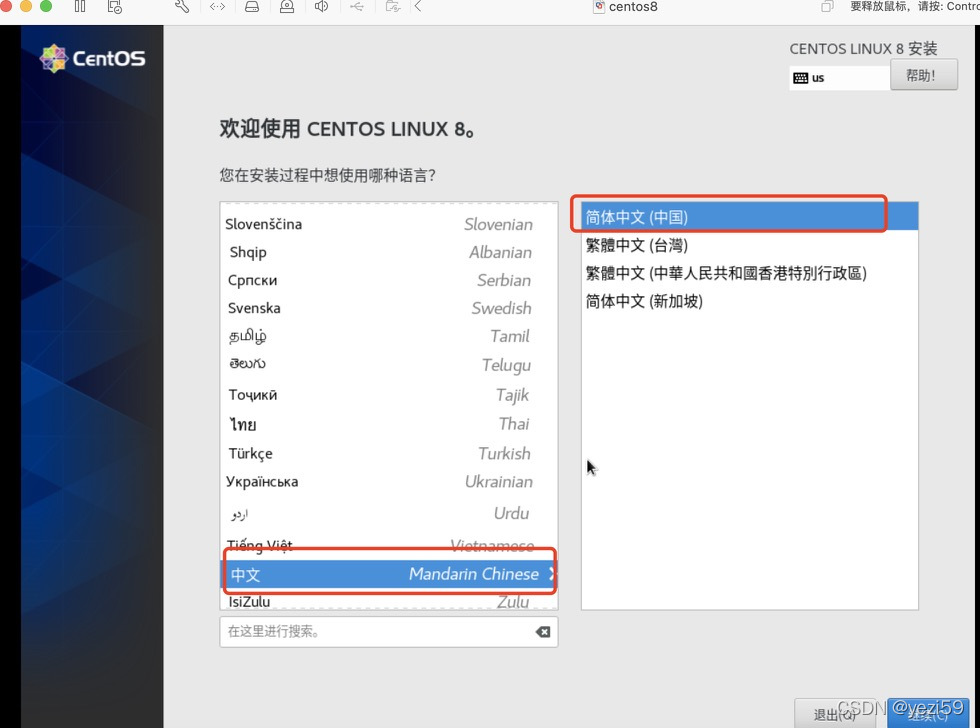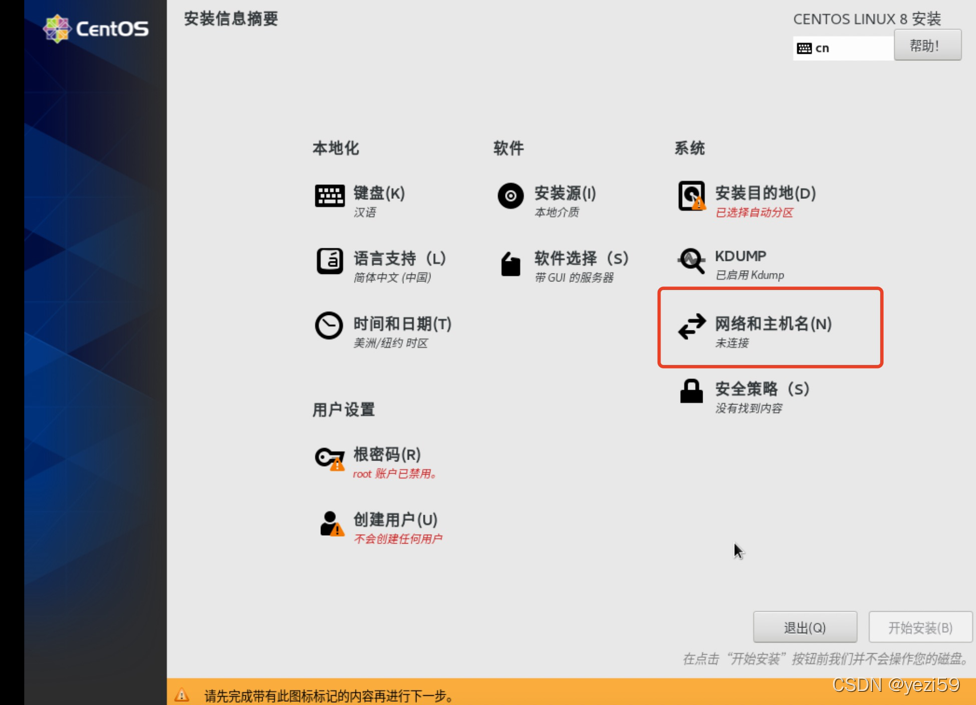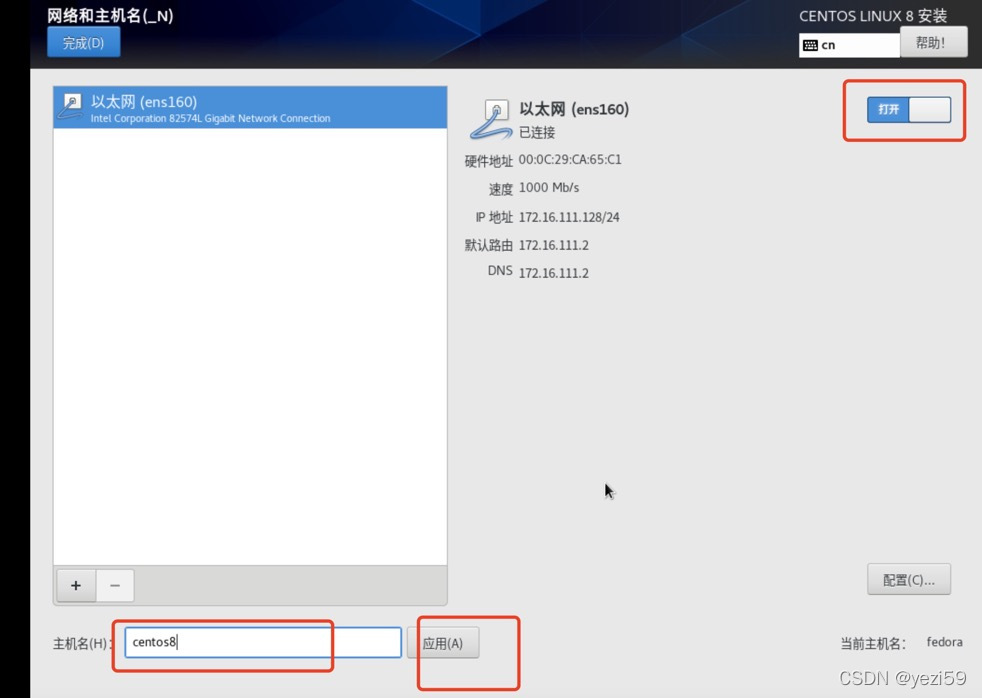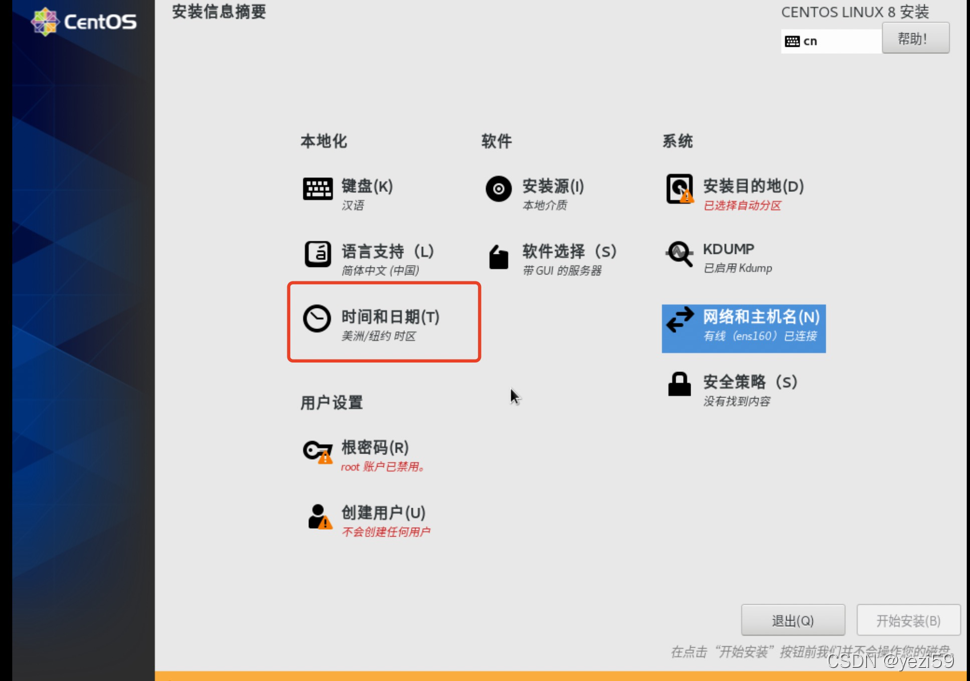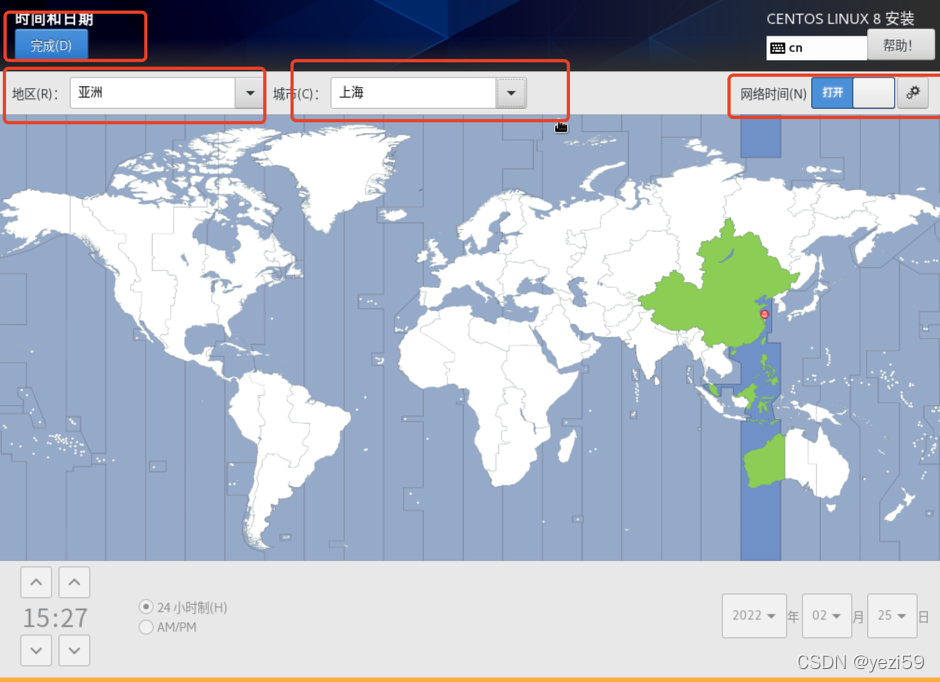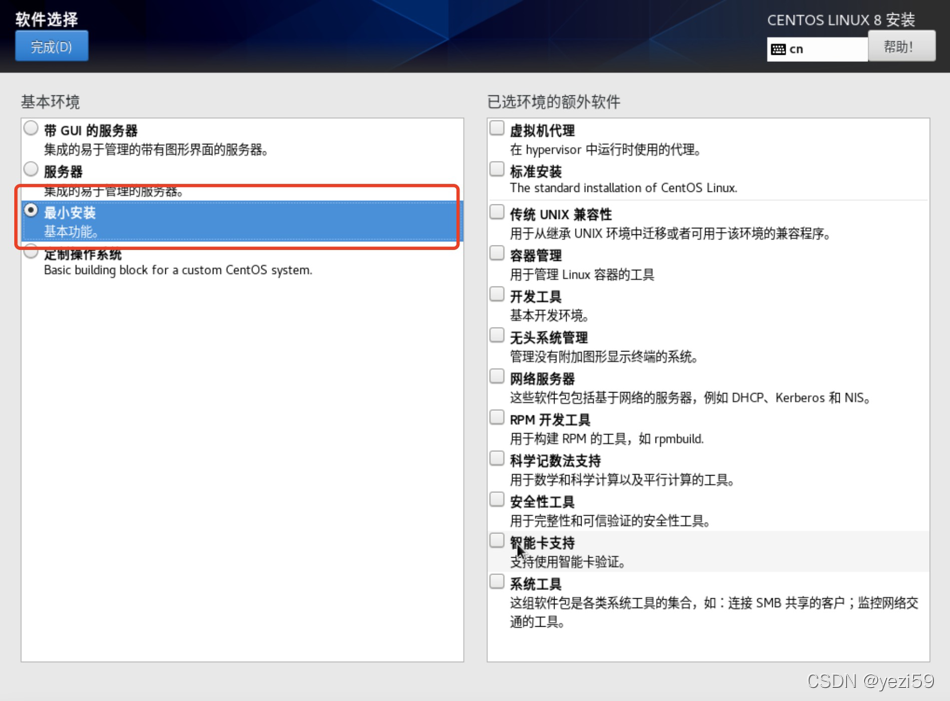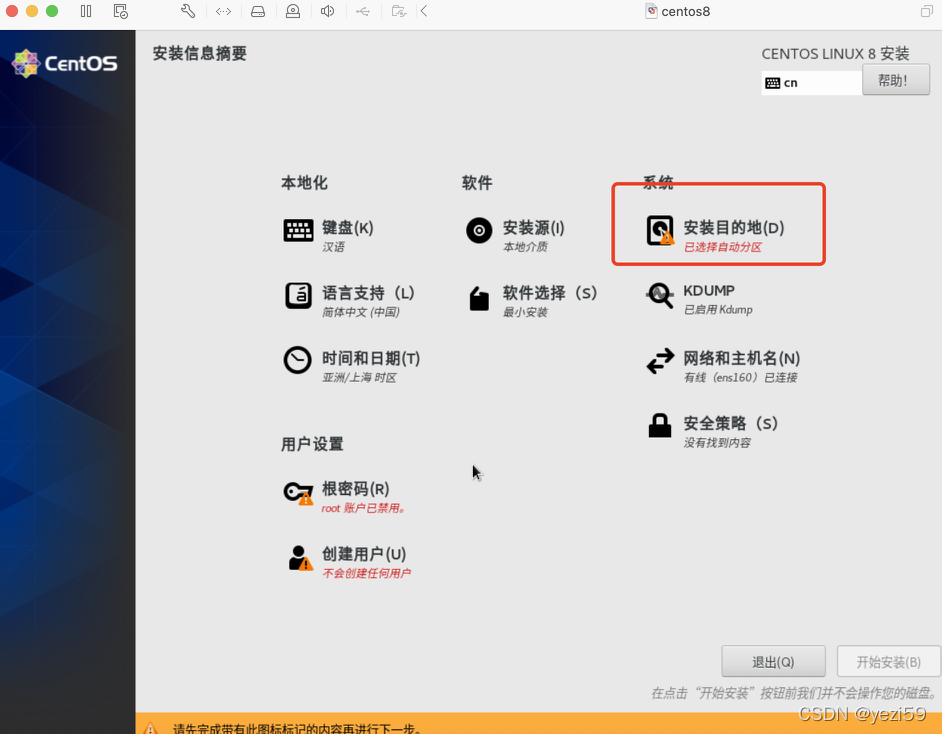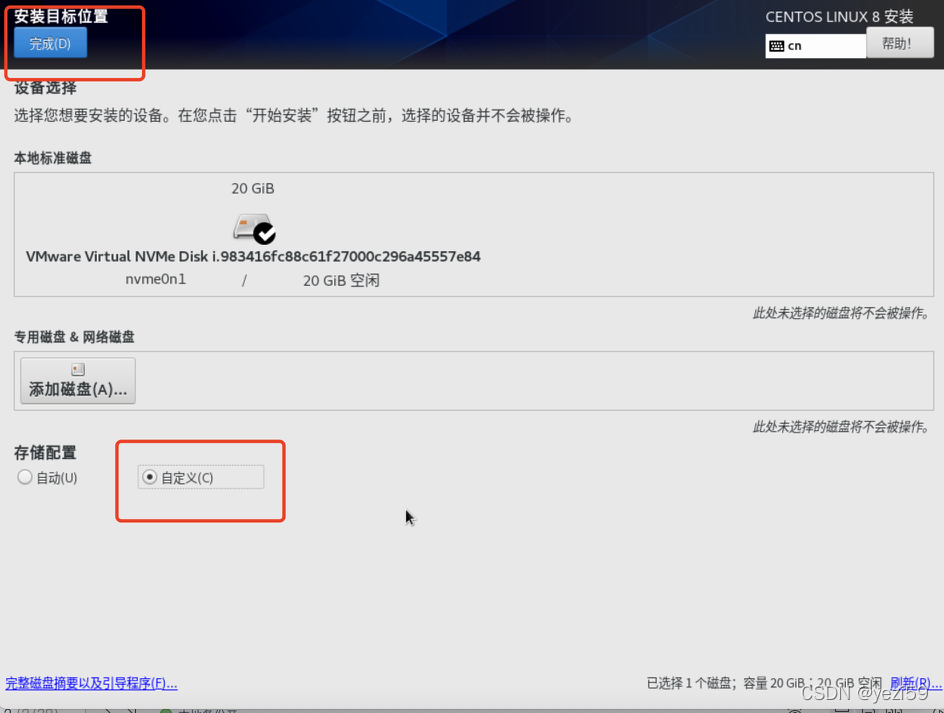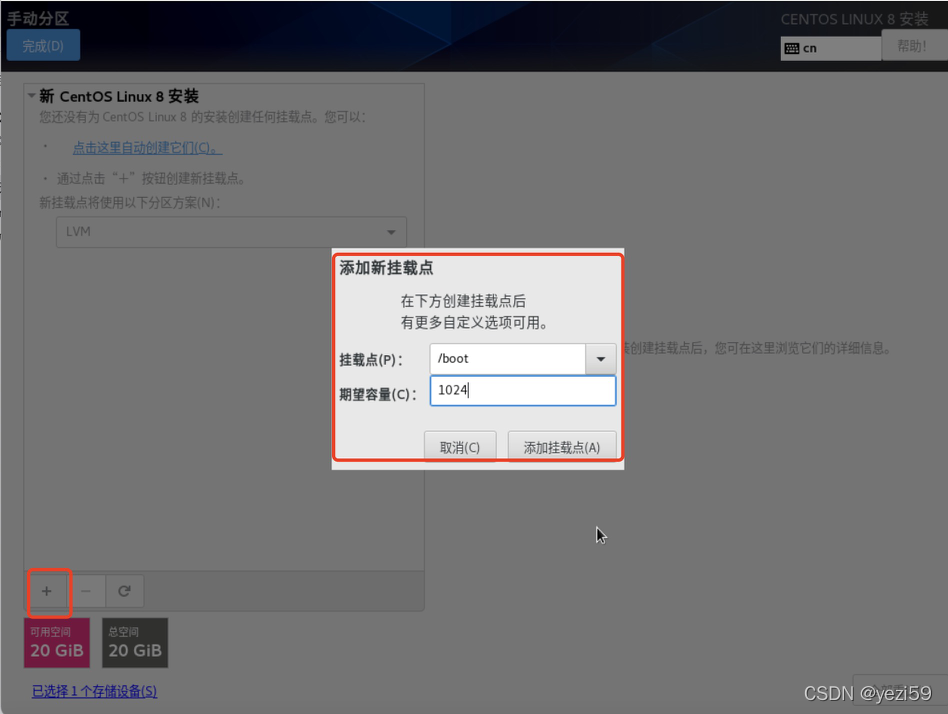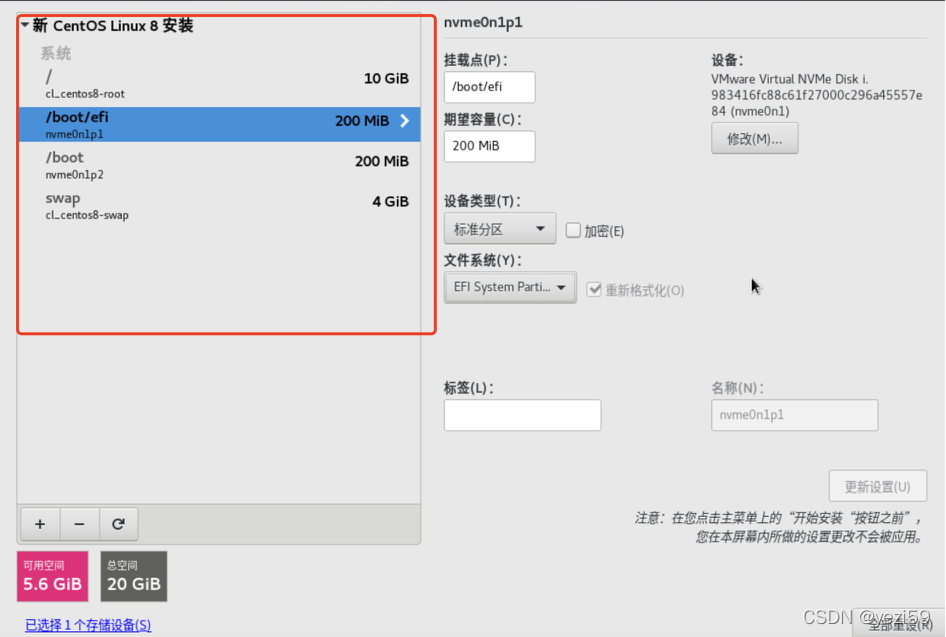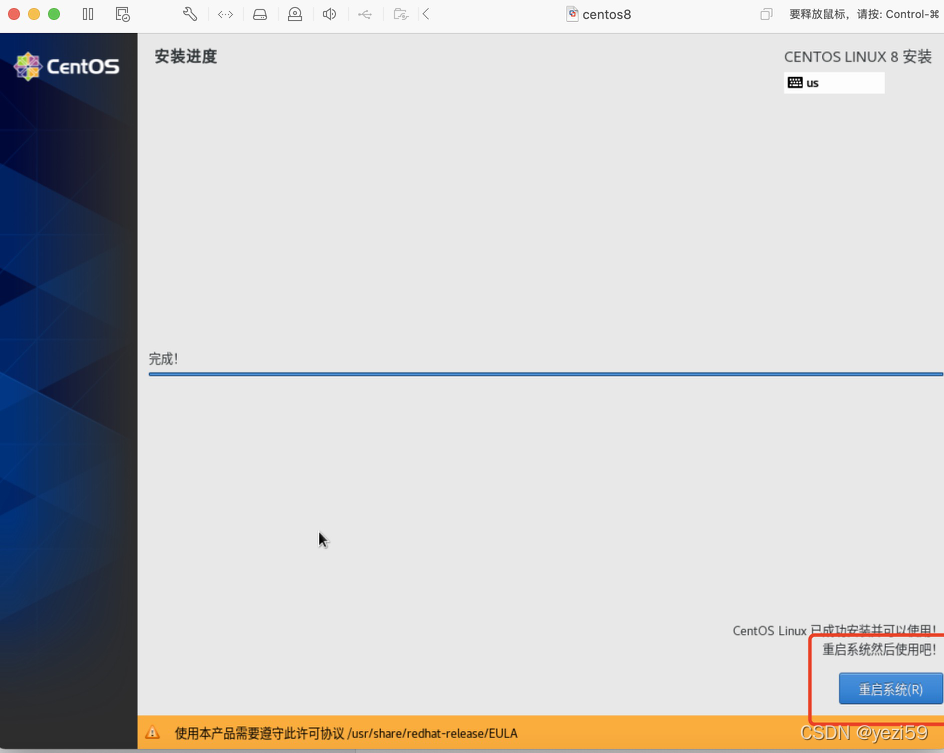一、安装vmware虚拟机
个人使用可获得免费许可证,注册用户激活即可。
激活成功获得免费许可证后登陆自己的用户进官网下载链接:
下载完成后,一直下一步即可安装成功。
二、Centos8 镜像支持M1芯片
三、安装Centos8 系统
1、打开虚拟机软件,点击创建自定虚拟机,再点击继续
2、选择Linux,其他Linux5.x kernel 64-bit Arm
3、选择新建虚拟磁盘,点击继续
4、选择自定设置
5、选择自定义的虚拟机存储位置,进行存储。
6、弹出此界面可以对cpu、内存、硬盘等进行修改。点击硬盘图标,修改硬盘大小为20G,点击应用。
7、点击设置,再点击CD/DVD图标,弹出界面选中CD/DVD驱动器,选择上文所下载的centos8镜像。
8、点击启动图标。
9、向上方向键选择install centos8 linux 8,点击回车开始安装系统
10、选择所使用的语言,点击继续
11、配置
点击网络和主机名,配置网络
打开网卡开关,更改主机名并应用,完成。
点击时间和日期
打开网络时间,会自定校准时间,选择亚洲上海,点击完成。
软件选择,点击最小化安装。
选择安装目的地(可进行磁盘划分)
选择自定义点击完成
弹出下图界面,点击➕号,选择/boot分区,添加挂载点
同样的方法给其他分区分配空间,点击完成
弹出以下界面,点击接受更改
点击根密码,设置密码完成后,开始安装。
重启系统即可
四、配置网络
1、编辑网络配置文件
cd /etc/sysconfig/network-scripts/
ls
如下图,ifcfg-就是我们需要编辑的文件
五、yum设置为阿里源
1、将源文件备份
cd /etc/yum.repos.d/ && mkdir backup && mv *repo backup/
2、下载阿里源文件
curl -o /etc/yum.repos.d/CentOS-Base.repo http://mirrors.aliyun.com/repo/Centos-8.repo
3、更新源里面的地址
sed -i -e "s|mirrors.cloud.aliyuncs.com|mirrors.aliyun.com|g " /etc/yum.repos.d/CentOS-*
sed -i -e "s|releasever|releasever-stream|g" /etc/yum.repos.d/CentOS-*
4、生成缓存
yum clean all && yum makecache
点击查看更多内容
为 TA 点赞
评论
共同学习,写下你的评论
评论加载中...
作者其他优质文章
正在加载中
感谢您的支持,我会继续努力的~
扫码打赏,你说多少就多少
赞赏金额会直接到老师账户
支付方式
打开微信扫一扫,即可进行扫码打赏哦